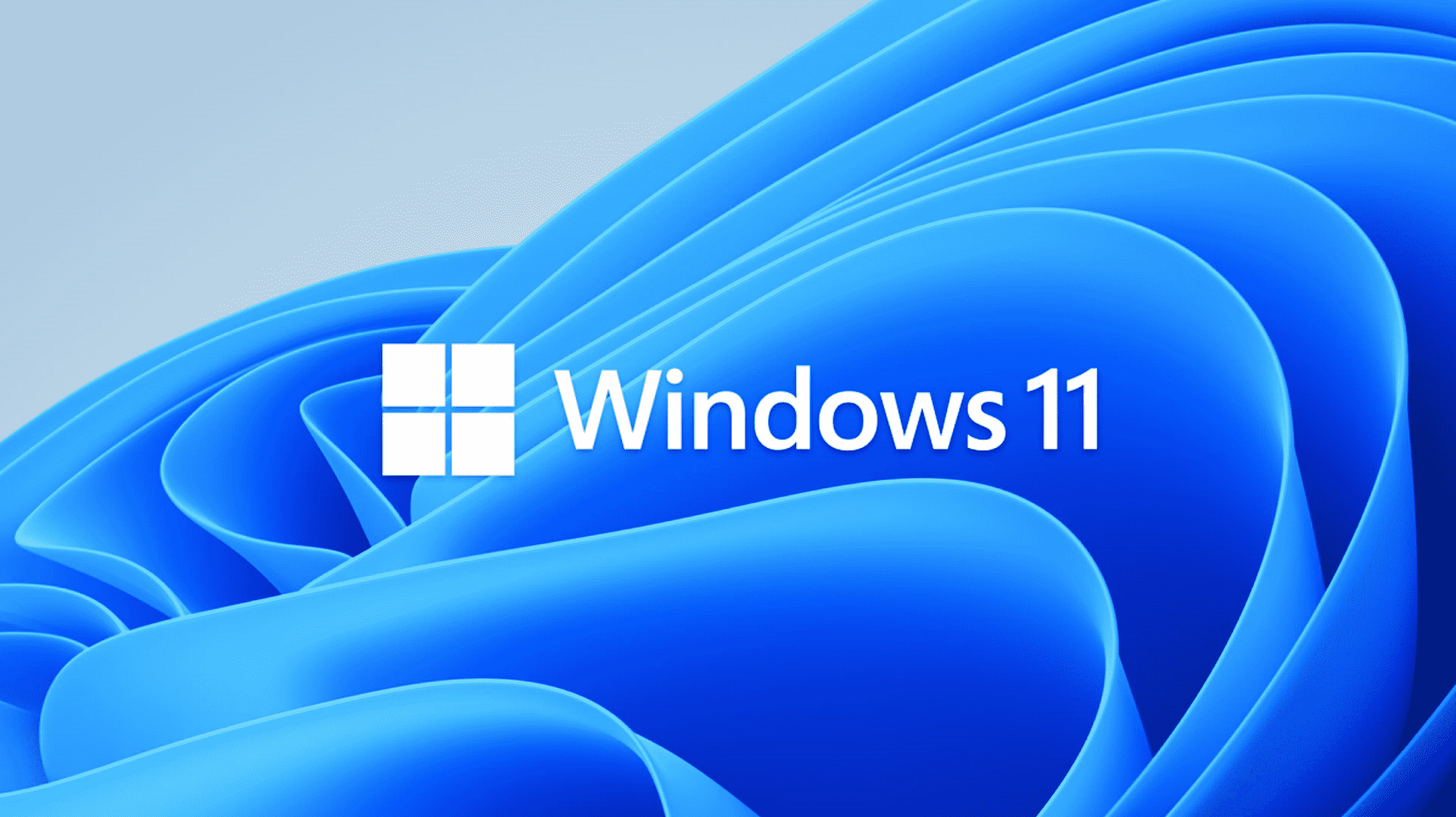Les commandes vocales sont partout maintenant. Ils sont omniprésents dans les téléviseurs, les smartphones et les voitures, et ils sont de plus en plus courants dans les appareils électroménagers. Windows 11 inclut également la possibilité de contrôler votre ordinateur avec votre voix. Tout ce dont vous avez besoin est un microphone et un peu de pratique. Voici comment configurer la reconnaissance vocale Windows.
Comment configurer l’accès vocal
Windows 11, comme Windows 10, inclut le contrôle vocal comme fonctionnalité d’accessibilité. La reconnaissance vocale Windows n’est pas activée par défaut, c’est donc là que nous allons commencer.
Cliquez sur le bouton Démarrer et tapez « Paramètres » dans la barre de recherche, puis cliquez sur « Ouvrir » ou appuyez sur Entrée. Vous pouvez également cliquer sur la petite icône d’engrenage dans le nouveau menu Démarrer.

Regardez sur le côté gauche de la fenêtre Paramètres et cliquez sur « Accessibilité ». Il sera près du bas de la liste.

Faites défiler vers le bas jusqu’à ce que vous atteigniez une section intitulée « Interaction », puis cliquez sur « Discours ».

Cliquez sur le commutateur à côté de « Reconnaissance vocale Windows ».

Vous obtiendrez une fenêtre contextuelle qui vous guidera à travers certaines options de configuration. Il y a quelques points à garder à l’esprit :
- Utilisez le meilleur microphone que vous pouvez raisonnablement vous permettre. La reconnaissance vocale et le traitement du langage naturel ne sont pas parfaits, et essayer de le faire fonctionner correctement avec un son déformé et boueux sera difficile.
- Si vous avez besoin que la reconnaissance vocale fonctionne au mieux, en particulier dans les situations où elle constitue le principal moyen de contrôle de votre PC Windows 11, vous devez lui fournir des documents à réviser.
EN RELATION: Qu’est-ce que le traitement automatique du langage naturel et comment fonctionne-t-il ?
Comment améliorer vos résultats
Vous pouvez fournir au logiciel de reconnaissance vocale plus d’échantillons de votre voix si vous n’obtenez pas les résultats souhaités. Cette option n’a pas encore été déplacée dans la nouvelle application Paramètres – elle est toujours enfouie dans le Panneau de configuration.
Cliquez sur le bouton Démarrer, tapez « reconnaissance vocale » dans la barre de recherche, recherchez le résultat de la recherche avec « Panneau de configuration » affiché en dessous, puis cliquez sur « Ouvrir ».
Noter: L’application « Windows Speech Recognition » peut être votre meilleur résultat lorsque vous recherchez « reconnaissance vocale », alors assurez-vous de cliquer sur la bonne option.

Cliquez sur « Entraînez votre ordinateur pour mieux vous comprendre » et suivez toutes les instructions. N’oubliez pas de parler clairement, mais d’une manière qui vous convient.

Le processus prendra probablement quelques minutes. Plus vous fournissez de données au modèle de reconnaissance vocale, plus il sera précis lors de l’interprétation de vos instructions. Vous pouvez entraîner le modèle plusieurs fois, et chaque fois que vous le faites, cela devrait améliorer la précision.
Il est également important d’apprendre la syntaxe correcte lors de l’émission de commandes sur votre ordinateur. Bien que les ordinateurs soient beaucoup plus compétents pour interpréter les instructions qu’auparavant, il est toujours utile d’être aussi précis que possible. Le site Web de Microsoft contient une documentation complète qui détaille exactement les commandes que la reconnaissance vocale Windows est programmée pour reconnaître et comment les utiliser.
Si vous vous demandez exactement à quel point la reconnaissance vocale de Windows peut être précise, sachez que la grande majorité de cet article a été rédigée à l’aide de la voix en texte après une seule session de formation. La seule difficulté importante pour dicter cet article avec la reconnaissance vocale Windows était la capitalisation, les liens hypertexte et la mise en forme. Ceux-ci ont nécessité quelques ajustements manuels, mais ce n’est guère un problème. Après avoir ajouté des données d’entraînement supplémentaires, la précision de la reconnaissance a été considérablement améliorée – cela vaut vraiment la peine de prendre le temps de le faire si vous allez utiliser les commandes vocales avec régularité.